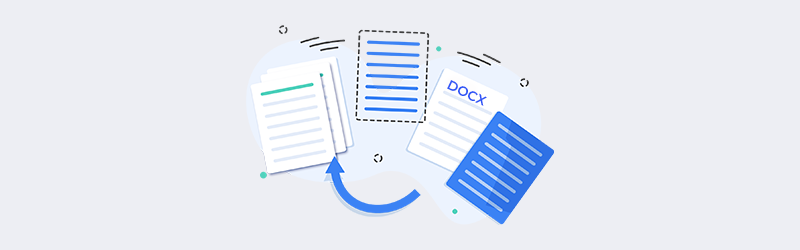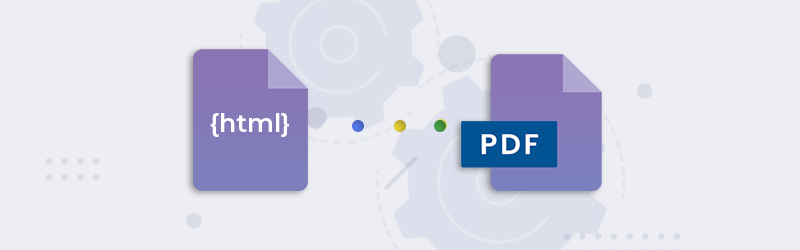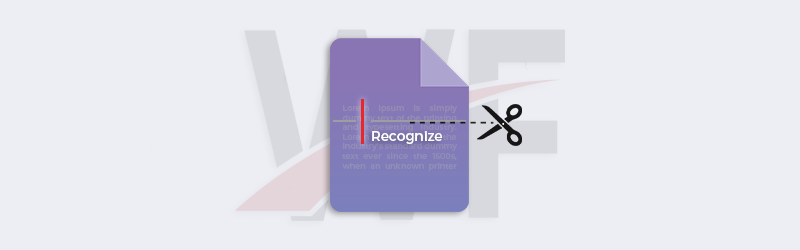Aggiungere filigrana ai documenti PDF utilizzando Zapier e PDF4me
Quando si tratta di lavoro o di affari, potrebbero esserci centinaia di documenti a cui si vuole aggiungere una filigrana o un timbro di immagine. Potremmo voler aggiungere testi, convalide, immagini o loghi ai documenti. Si può anche desiderare di convalidare le fatture come pagate o i documenti come bozza, copia, approvato, riservato e così via. Le filigrane di testo sono spesso importanti per i contratti legali, commerciali o di altro tipo, per evitare manomissioni esterne.
PDF4me Integration for Zapier consente di aggiungere filigrane - sia di testo che di immagine - utilizzando azioni specifiche. In questo articolo parleremo dell’aggiunta di timbri di testo ai file PDF. L’azione Add text Watermark to PDF per Zapier consente di automatizzare questo processo con semplici configurazioni. Abbiamo modelli pronti all’uso in Zapier per iniziare rapidamente a provare questo Zap. Vediamo come configurare le azioni per lo Zap Aggiungi filigrana.
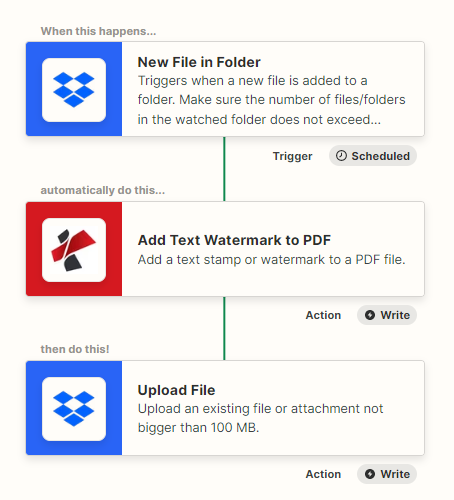
Come aggiungere la filigrana ai PDF utilizzando Zapier?
Aggiungere filigrane o automatizzarle non è un lavoro facile. Ma con l’integrazione PDF4me per Zapier, questo processo può essere automatizzato in semplici passi. Vediamo un esempio in cui vogliamo aggiungere timbri di testo ai documenti PDF in Dropbox.
Aggiungere un trigger Dropbox
Aggiungete e configurate il trigger Dropbox per controllare i file e avviare uno Zap non appena i file di origine raggiungono la cartella di origine mappata.
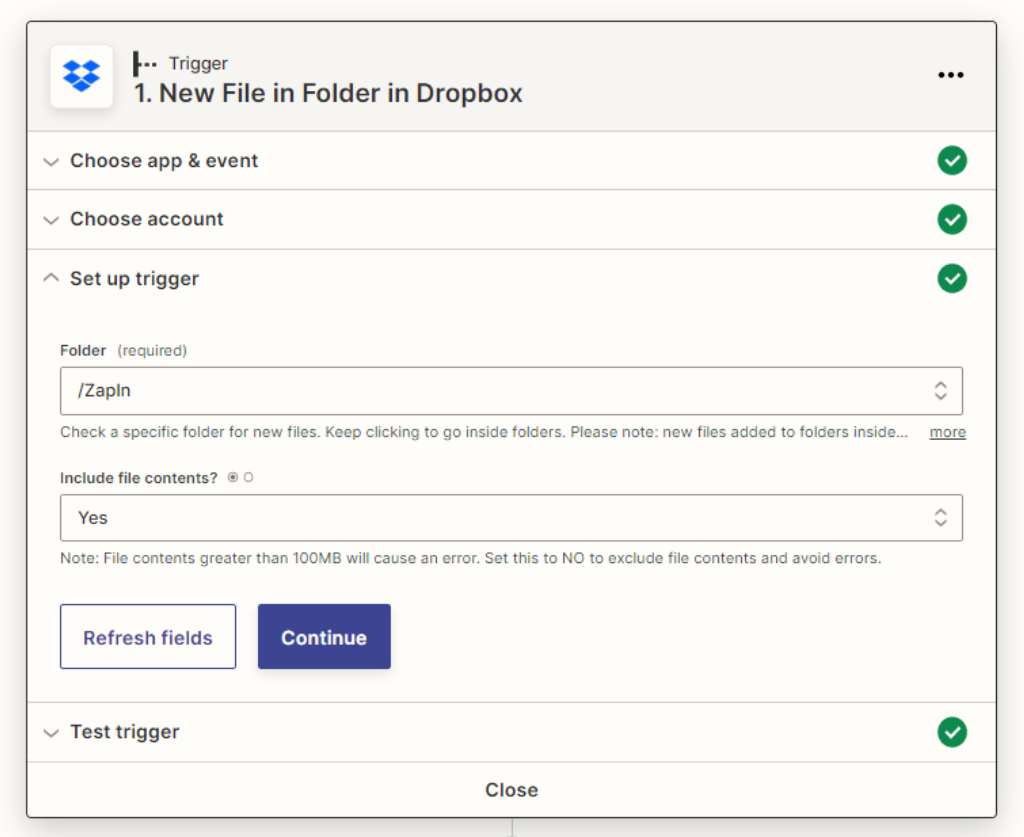
Aggiungi l’azione PDF4me Aggiungi filigrana di testo
Aggiungete e configurate l’azione Aggiungi filigrana testo da PDF4me. Configurare la filigrana, il testo, la dimensione, il colore, la posizione e altri campi in base alle esigenze. Leggere la documentazione sulle azioni di PDF4me per sapere come configurare correttamente i parametri.
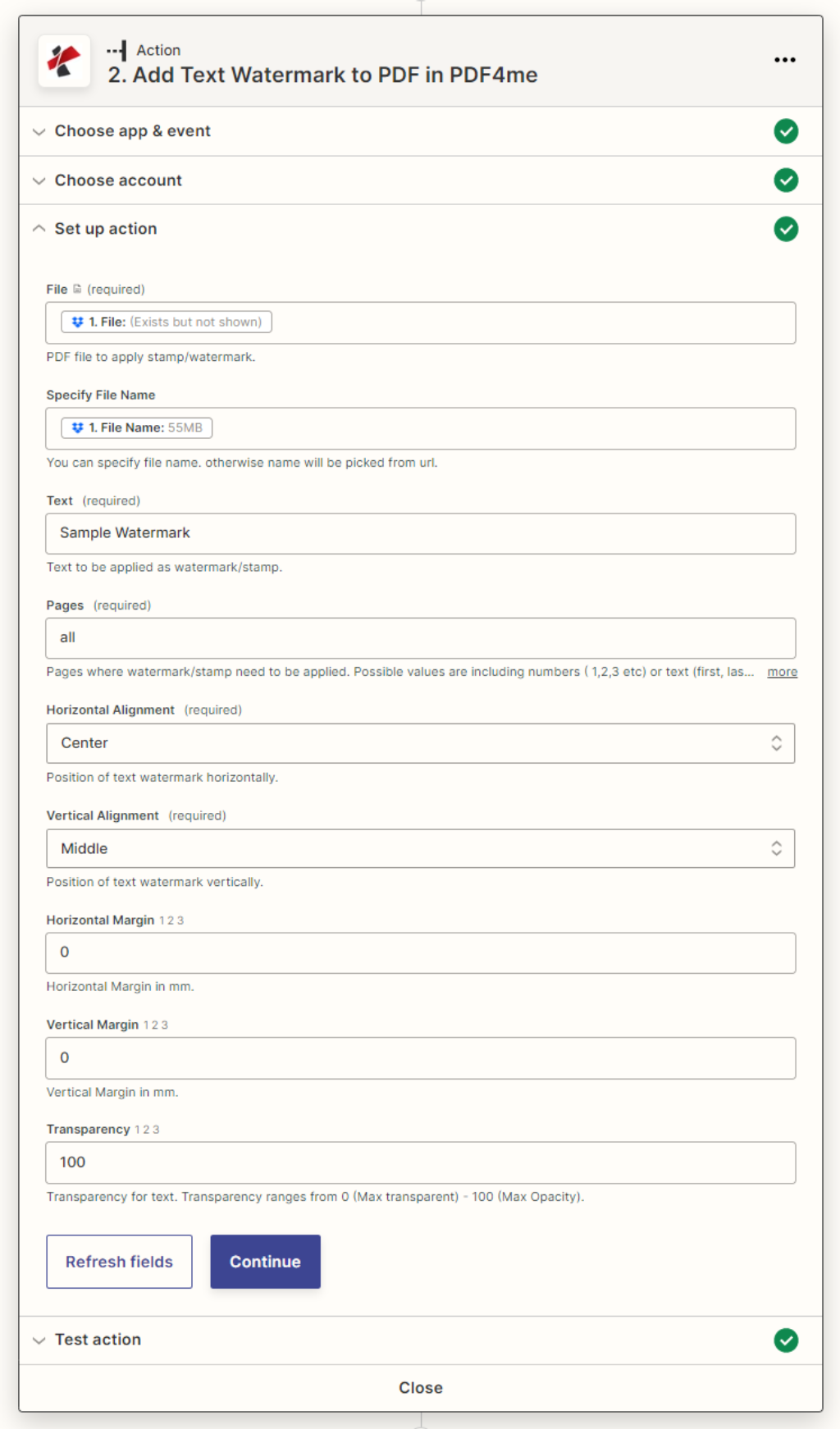
Per l’aggiunta di timbri immagine, è possibile utilizzare l’azione Aggiungi filigrana immagine a PDF al posto della filigrana di testo.
Aggiungere l’azione Carica file
Aggiungere l’azione Dropbox upload file per salvare i file elaborati nel cloud storage. Mappare la cartella in cui salvare i file di output.
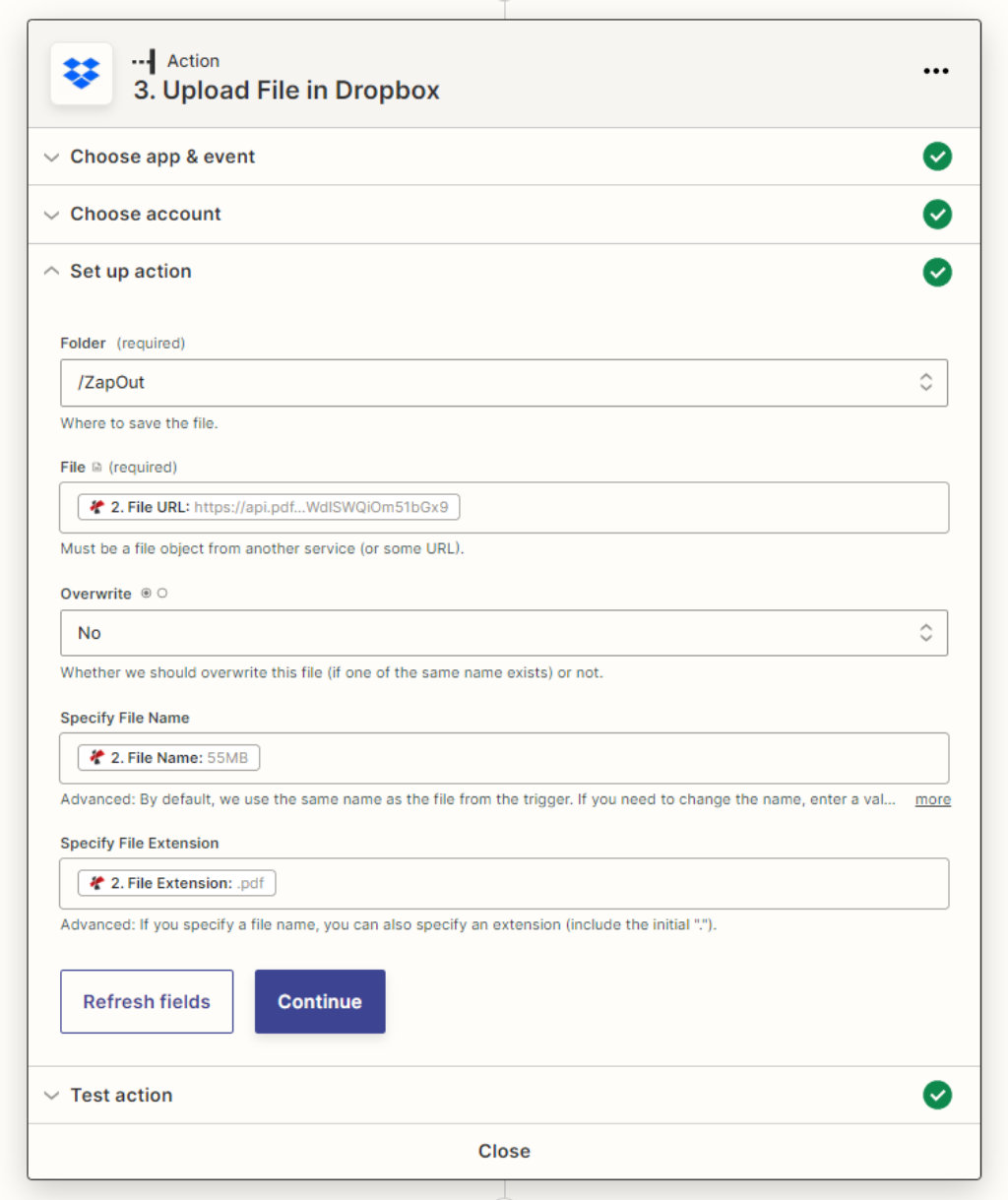
Con un PDF4me Developer Subscription, è possibile creare Zaps in Zapier per automatizzare l’aggiunta di filigrane a basso costo. L’abbonamento garantisce che l’automazione non si fermi mai a causa di una riduzione del numero di chiamate API.